在Excel数据录入过程中,输入分数看似简单,却容易因与日期输入格式相似而引发混淆。你是否也曾遇到过这样的困扰:当在单元格中输入 “1/2”,满心期待得到分数形式的结果,按下回车键后,单元格却显示为 “1 月 2 日”。别着急,接下来就为你详细介绍如何在Excel中正确输入分数,轻松避开这一常见的格式陷阱。
一、分数与日期格式冲突的问题剖析
Excel 作为功能强大的数据处理工具,为了方便用户输入各类数据,设置了多种自动识别格式。其中,日期格式和分数格式存在一定的相似性,都使用斜杠 “/” 作为分隔符号。这就导致当我们直接输入类似 “1/2” 这样的内容时,Excel 会优先按照日期格式进行识别,将其解读为 1 月 2 日,而不是我们期望的分数二分之一。这一默认设置在许多情况下会给数据录入带来不便,尤其是在处理大量分数数据时,频繁的格式转换错误会极大地影响工作效率。
二、正确输入分数的方法
其实,要在 Excel 中正确输入分数并不复杂,只需掌握一个小窍门:在输入的分数前输入 “0” 加空格。例如,当我们想要输入分数 1/2 时,正确的输入方式应该是 “0 1/2”。这里的 “0” 和空格起到了关键作用,它们向 Excel 传递了一个明确的信号,即我们输入的内容是分数,而非日期。Excel 接收到这个信号后,会按照分数格式对数据进行处理,从而在单元格中正确显示为分数形式 “1/2”。同样的道理,对于其他任何分数,如 3/4、5/8 等,都只需在前面加上 “0” 和空格,即 “0 3/4”“0 5/8”,就能确保输入的分数被正确识别和显示。
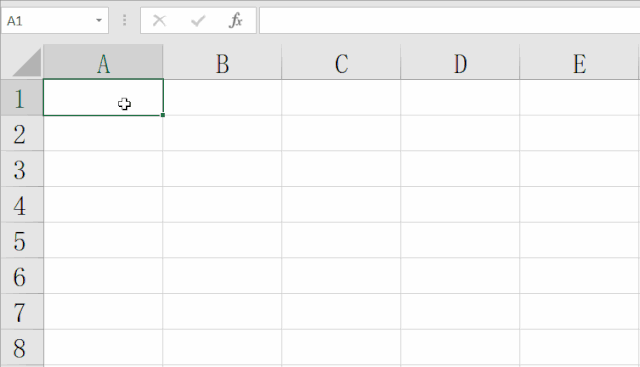
掌握了这一简单而实用的方法,我们在 Excel 中输入分数时就能避免与日期格式混淆,保证数据录入的准确性和高效性。无论是在制作数学表格、统计成绩数据,还是进行各种涉及分数运算的工作中,这一技巧都能让我们轻松应对分数输入问题,让 Excel 更好地为我们的数据处理工作服务。希望大家在今后的 Excel 使用过程中,能够熟练运用这一方法,让数据录入变得更加顺畅、准确。



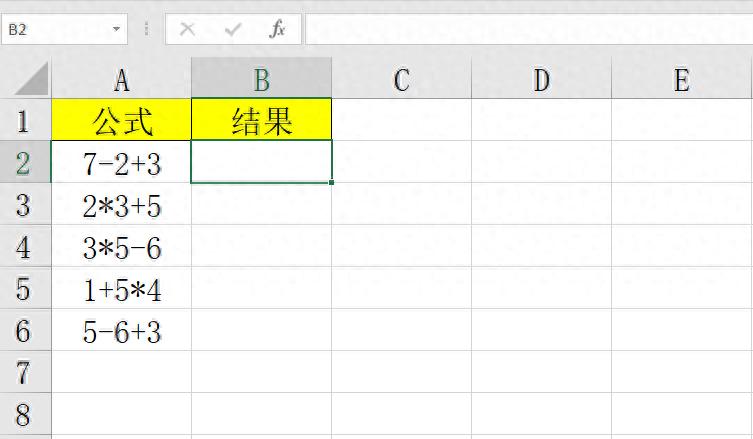


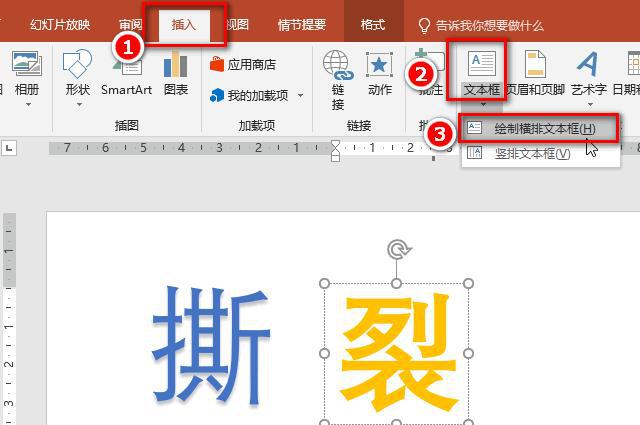
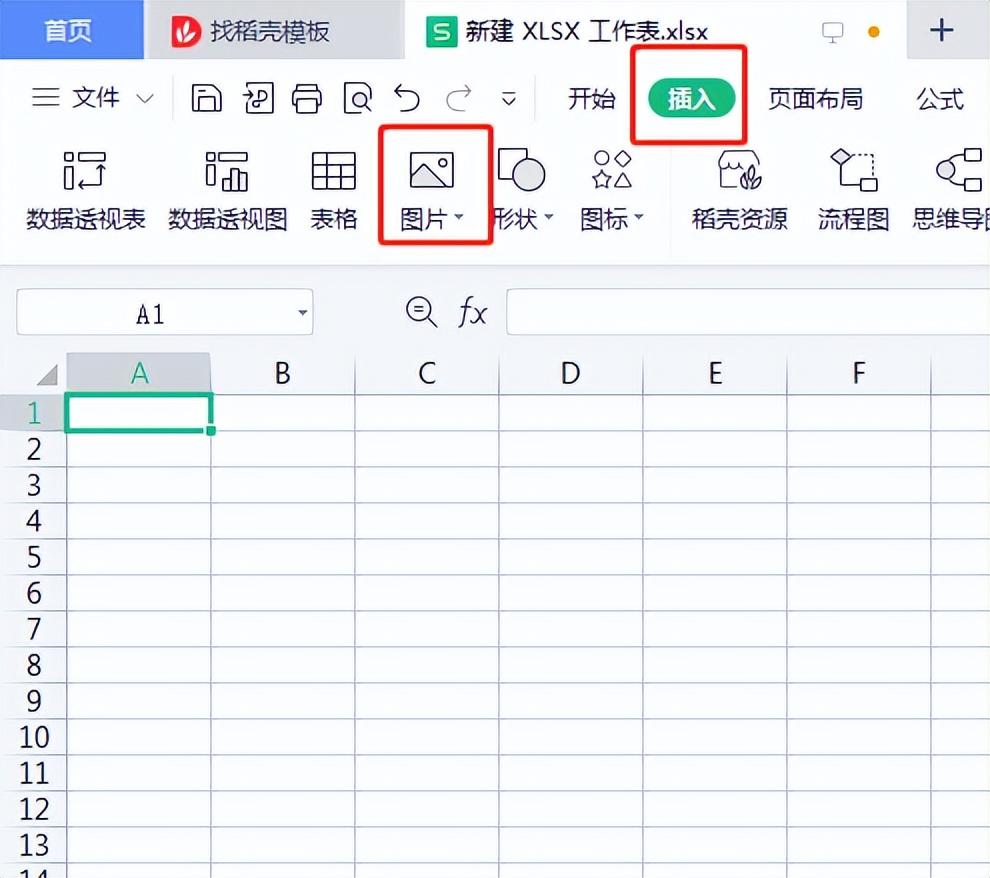
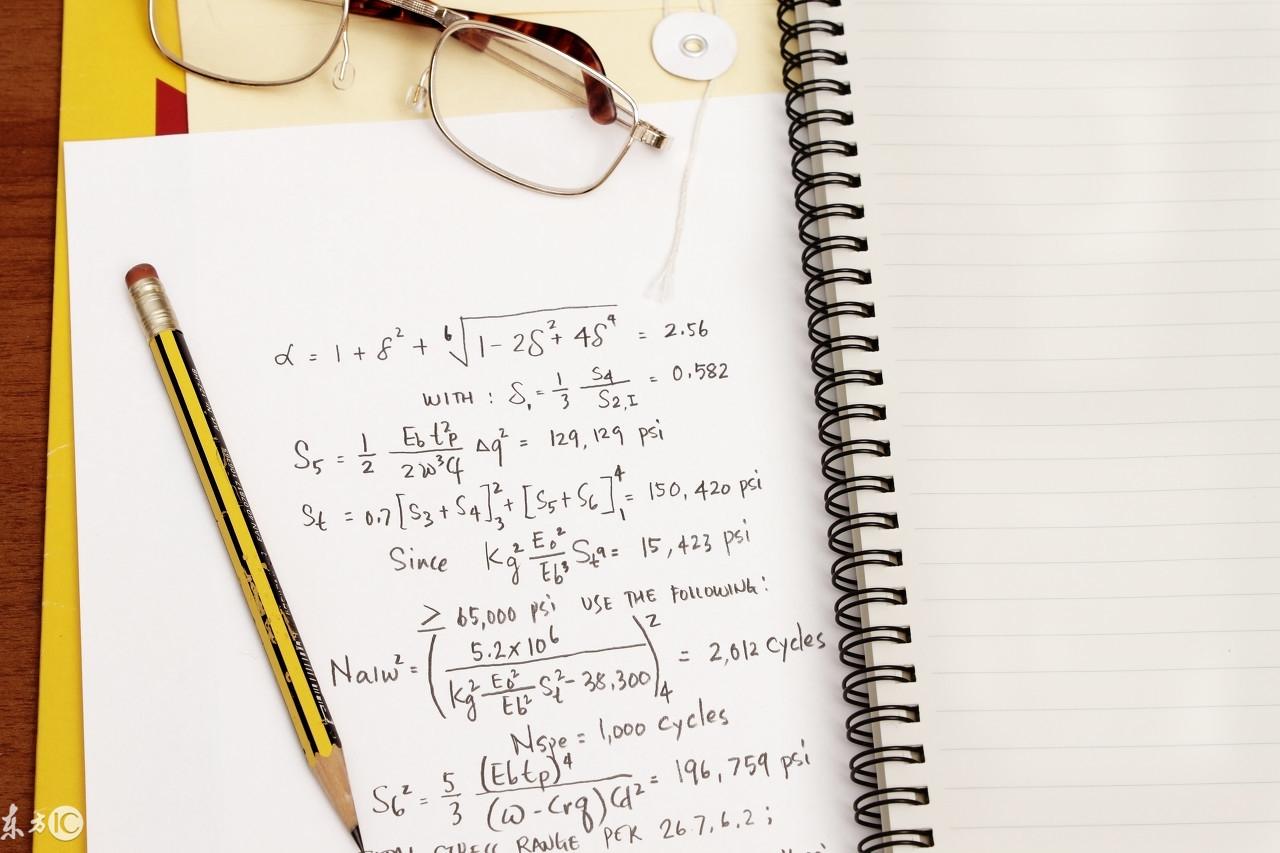
评论 (0)